最近有的用户发现升级Win11之后,用的很不习惯,那是因为界面发生了很大的改变,但是操作上也出现了许多问题,就有的用户发现Win11打字打不了,这是什么原因呢,下面教给大家解决的操作方法,希望可以帮助到大家。
具体内容如下
第1步,右键windows11开始菜单图标,点击计算机管理。
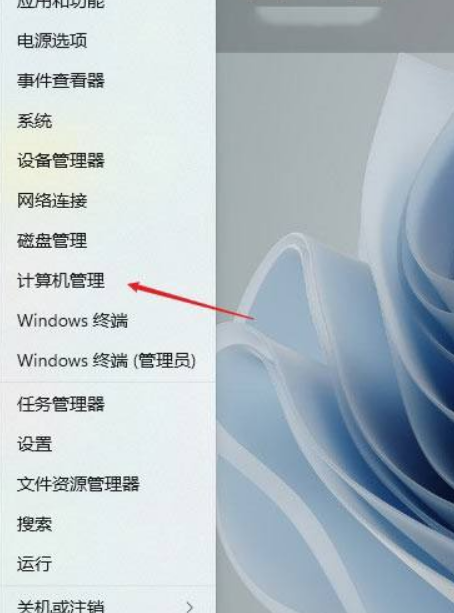
第2步,选择任务计划程序。
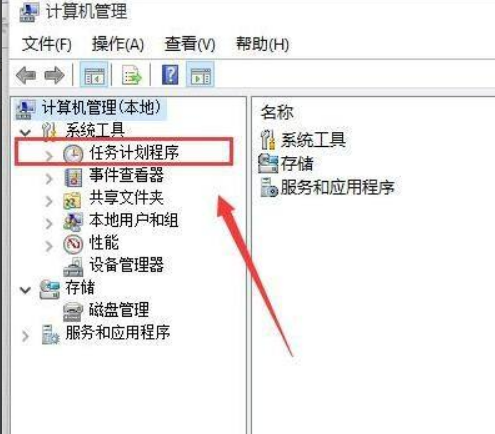
第3步,找到Windows目录下的TextServicesFramework文件。
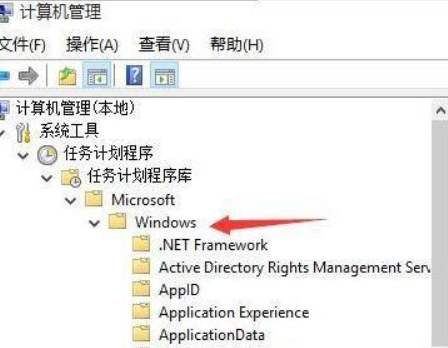
第4步,找到并选中右边窗口中的MsCtfMonitor选项。
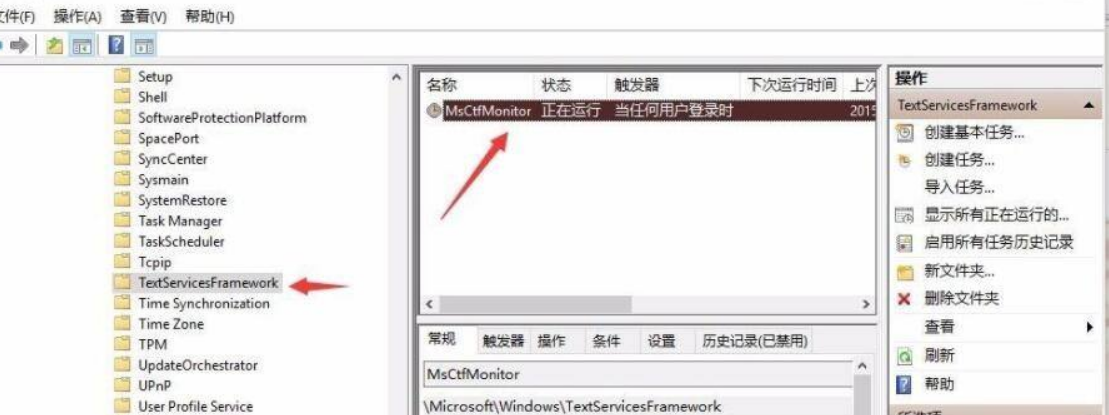
第5步,右键该选项,并点击运行。
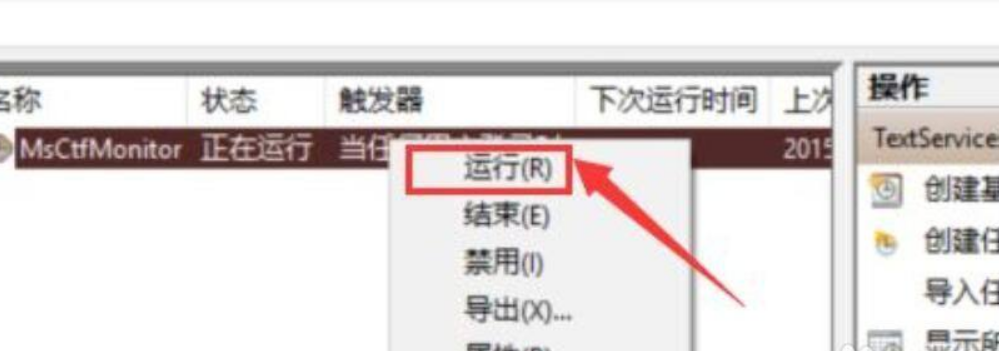
第6步,当此处显示正在运行任务时,表示运行成功。
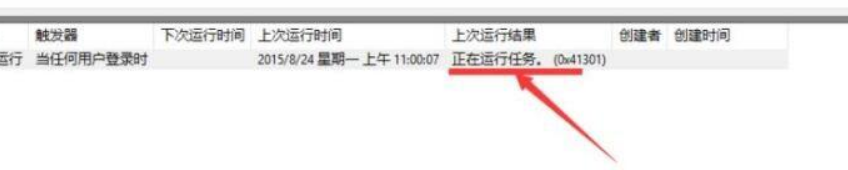
第7步,保存后关闭窗口,就可以正常切换使用输入法了。
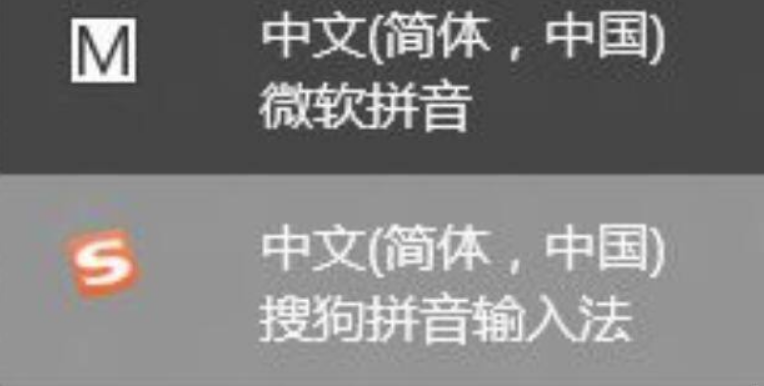
以上就是全部的内容了。